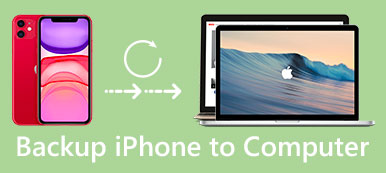當您編輯和發送消息給同事、朋友或商業夥伴時,鍵盤上的快速設置對節省我們的精力和時間有很大的幫助。 然而,許多 iPhone 用戶都提到了這個看似方便的功能帶來的苦樂參半的體驗。 自動更正很有可能會導致專有名詞或很少見的特定術語出現問題。 這會使您的郵件變得不可讀,甚至被識別為垃圾郵件。
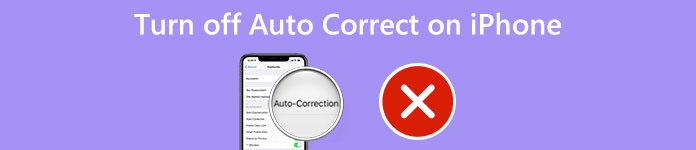
因此, 如何在 iPhone 上重置自動更正 成為避免不必要的尷尬和損失的重要物品。 閱讀這篇文章,你會找到答案。
- 第 1 部分:如何更改 iPhone 上所有文本的自動更正
- 第 2 部分:如何在 iPhone 上停止自動更正一個詞
- 獎勵:如果 iPhone 設置變得一團糟怎麼辦?
- 第 4 部分:自動更正 iPhone 問題的常見問題解答
第 1 部分:如何更改 iPhone 上所有文本的自動更正
由於自動更正是 iPhone 鍵盤上的默認拼寫設置,因此您可以使用此功能自動鍵入消息。 如果您厭倦了複雜的情緒和成堆的令人痛苦的短語,那麼這裡是您的最佳選擇。
對於 iPhone,請按照以下步驟在 iOS 10 及更高版本的設備上禁用自動更正。
步驟1找到您的主屏幕並輸入 設定 部分。
步驟2向下滾動屏幕列表並找到 總 按鈕。
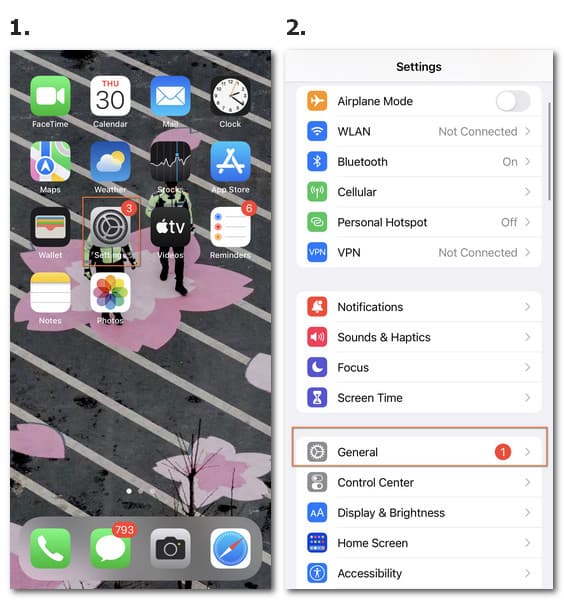
步驟3轉移到 鍵盤 設置並打開它。
備註:在對話或消息界面,您可以長按 地球 在鍵盤上。 然後你會看到 鍵盤設置 使用權。 單擊它直接轉到可用選項。
步驟4在 所有鍵盤 列表,你可以看到 自動校正. 然後切換綠色條,系統將不再自動更正。

通過簡單快捷的更改,我們希望您不用擔心如何在 iPhone 上刪除自動更正以避免尷尬的情況。 但是如果你有一堆設置問題嚴重干擾你的表現,你可以 重設iPhone上的所有設置.
如果沒有詳細的說明來處理如何在 iPhone 上擺脫獨立詞的自動更正,請繼續閱讀。
第 2 部分:如何在 iPhone 上停止自動更正一個詞
如果你還在為如何去除iPhone自動更正中的單詞而苦惱,想修改輸入字母時的選擇部分,那麼不用轉到設置中心也可以達到這個目的。
以下是您需要做的。
步驟1在對話界面的文本框中鍵入要發送給其他人的文本。
步驟2在此過程中,您可以在下方看到添加內容的可用選項。
檢查並確保單詞以您想要的方式顯示後,您可以勾選原始版本的帶引號的那個。
然後你就解決瞭如何在 iPhone 上關閉特定單詞的自動更正的問題。 每次開始對話和編輯文本時,您都可以獨立重複該過程。
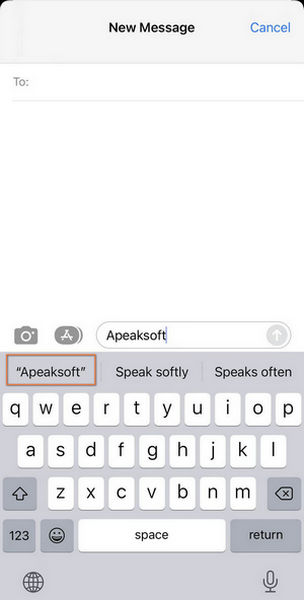
在編輯和刪除筆記和消息中的單詞時,還建議您放慢打字速度,並使用自動更正功能檢查每個字母的準確性。 如果因為手滑不小心把筆記或文字內容去掉了,還是可以學習如何處理的 iPhone筆記消失了 問題。
備註:對鍵盤功能感興趣的iPhone用戶,可以更好地利用快捷設置,配合更智能的系統。 除了更改鍵盤語言、激活聽寫和智能標點以及啟用大寫鎖定等更多功能外,您還可以自定義文本以配合簡化形式或令人難忘的縮寫,並建立您獨特的語言系統。
步驟1打開 設定 並找到 鍵盤 來自 總 像以前一樣的部分。
步驟2發現 文字替換 並點擊 更多 右上角的按鈕。
步驟3在 短語 列和相關字母中 捷徑。 然後點擊 節省 按鈕以保存您的個人更改。
使用此選項,您可以使用自動更正功能更快地輸入文本並直接前往目標短語。
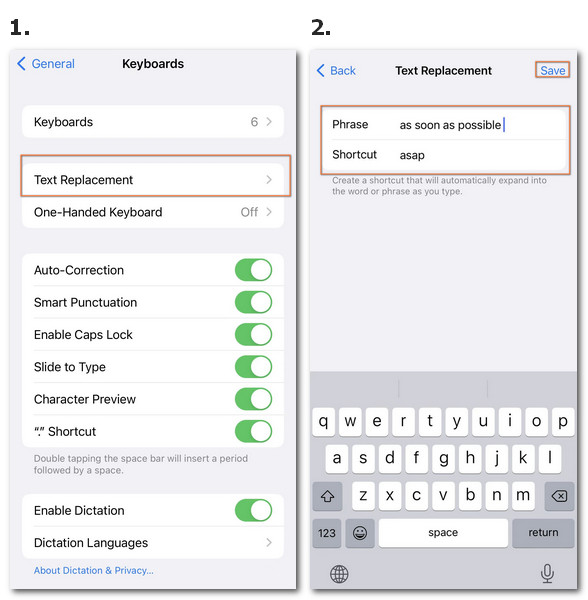
獎勵:如果 iPhone 設置變得一團糟怎麼辦?
如果通過鍵盤快速設置(如自動更正)很方便,您可能會遇到這樣的情況,即您的 iPhone 黑屏或鍵盤設置因未知原因失控。 為了解決煩人的問題,我們在這裡推薦 Apeaksoft iOS系統恢復 為您。

4,000,000 +下載
第 3 部分:自動更正 iPhone 問題的常見問題解答
問題 1. 為什麼我的自動更正功能在 iPhone 上不起作用?
您可以在裝有 iOS 10 及更高版本的 iPhone 上訪問自動更正功能。 請確保您已在鍵盤部分激活它,如果有任何意外情況,您可以嘗試重啟手機。
問題 2. 如何在 iPhone 上打開自動更正?
要在您的 iPhone 上打開自動更正,您可以點擊 設定 和 總 部分並找到 鍵盤 打開自動更正或通過長按輸入 地球 發送訊息時鍵盤介面中的按鈕。
問題 3. 如何在 iPhone 上設置自動更正?
自動更正是 iPhone 上的一項內置功能,無需任何下載要求。 您需要做的是決定是否要使用此默認功能並編輯自動更正 iPhone 鍵盤 部分 設定.
結論
至 更改 iPhone 上的自動更正 並利用此功能將幫助您確保有效且易於理解的消息,尤其是關於那些重要的業務溝通。 希望此頁面可以幫助您。 如有任何問題,請隨時與我們聯繫。



 iPhone數據恢復
iPhone數據恢復 iOS系統恢復
iOS系統恢復 iOS數據備份和還原
iOS數據備份和還原 iOS屏幕錄像機
iOS屏幕錄像機 MobieTrans
MobieTrans iPhone轉移
iPhone轉移 iPhone橡皮擦
iPhone橡皮擦 WhatsApp轉移
WhatsApp轉移 iOS解鎖
iOS解鎖 免費HEIC轉換器
免費HEIC轉換器 iPhone 位置轉換器
iPhone 位置轉換器 Android數據恢復
Android數據恢復 故障Android數據提取
故障Android數據提取 Android數據備份和還原
Android數據備份和還原 手機轉移
手機轉移 數據恢復
數據恢復 藍光播放器
藍光播放器 Mac Cleaner
Mac Cleaner DVD刻錄
DVD刻錄 PDF 轉換
PDF 轉換 Windows密碼重置
Windows密碼重置 手機投影
手機投影 視頻轉換器最終版
視頻轉換器最終版 視頻編輯
視頻編輯 屏幕錄像大師
屏幕錄像大師 PPT到視頻轉換器
PPT到視頻轉換器 幻燈片製作
幻燈片製作 免費視頻轉換器
免費視頻轉換器 免費屏幕錄像機
免費屏幕錄像機 免費HEIC轉換器
免費HEIC轉換器 免費視頻壓縮器
免費視頻壓縮器 免費的PDF壓縮器
免費的PDF壓縮器 免費音頻轉換器
免費音頻轉換器 免費錄音機
免費錄音機 免費視頻喬伊納
免費視頻喬伊納 免費圖像壓縮器
免費圖像壓縮器 免費背景橡皮擦
免費背景橡皮擦 免費圖像升頻器
免費圖像升頻器 免費水印去除劑
免費水印去除劑 iPhone屏幕鎖
iPhone屏幕鎖 拼圖立方體
拼圖立方體